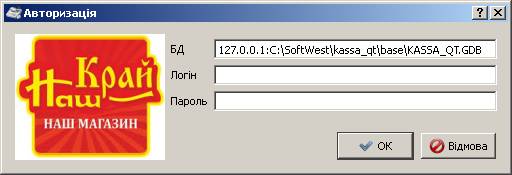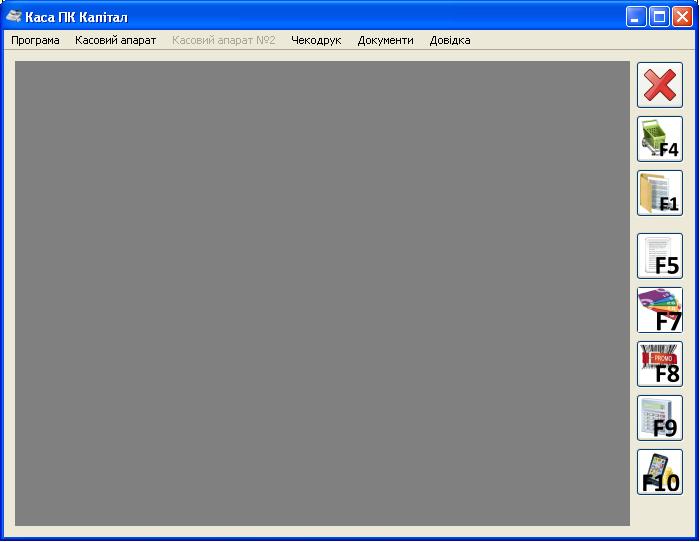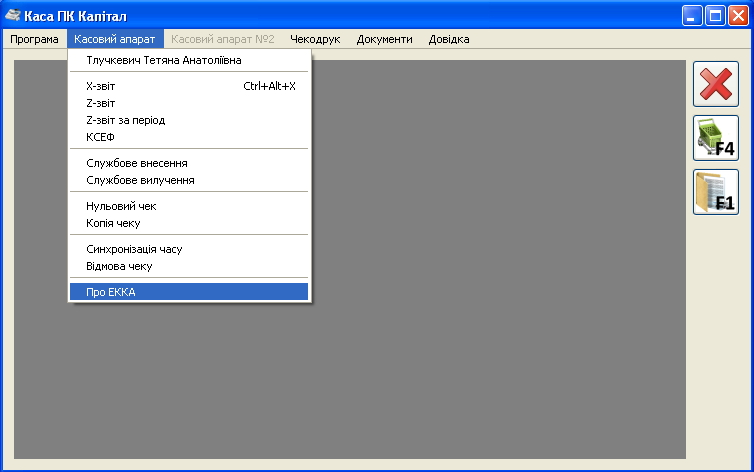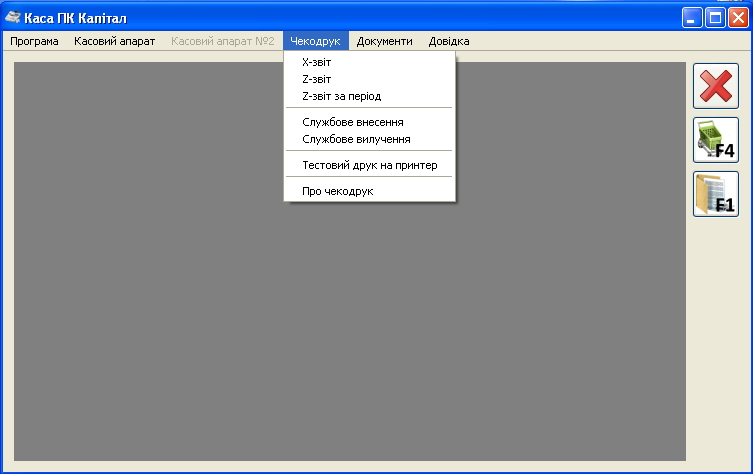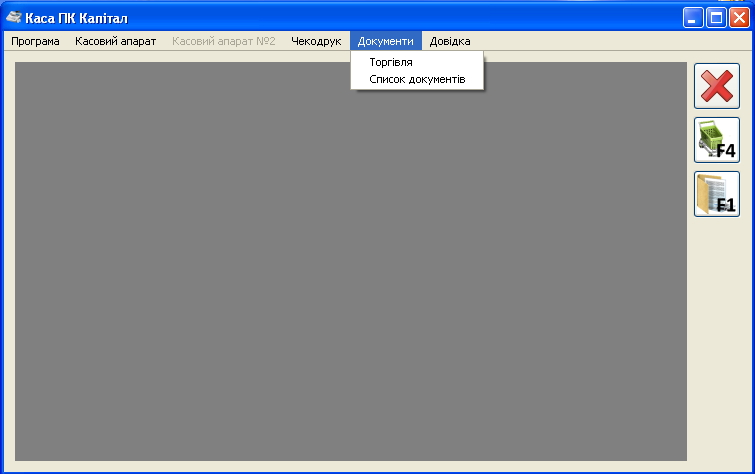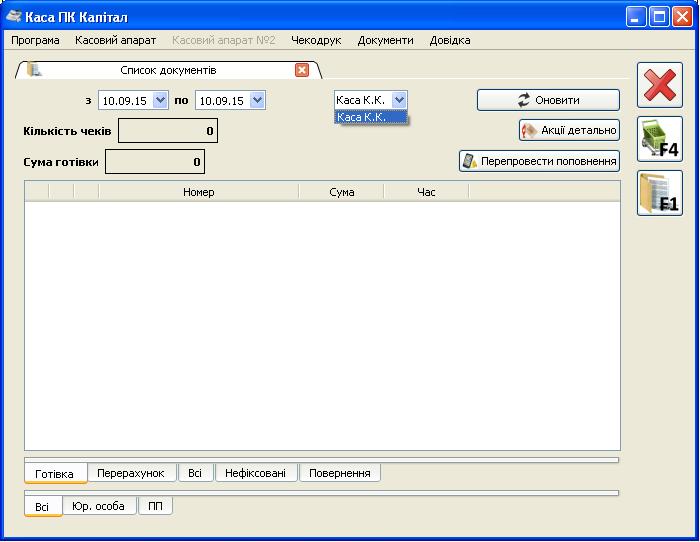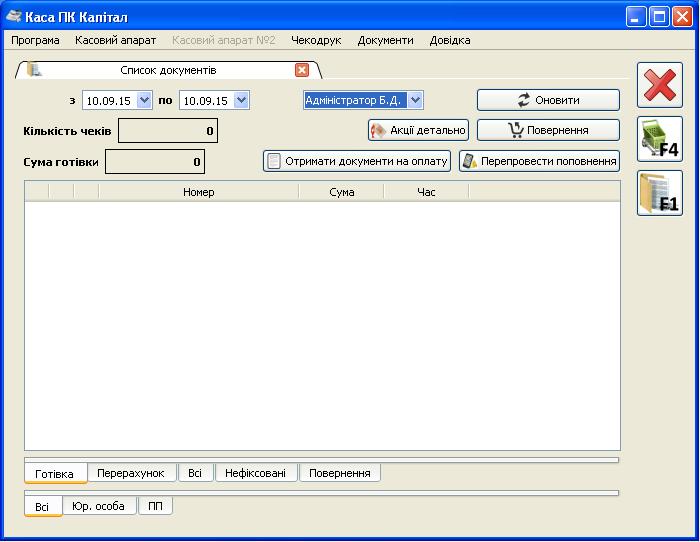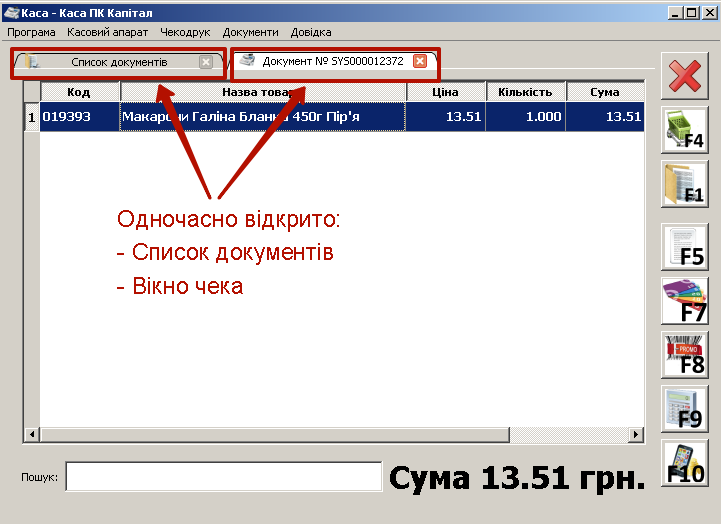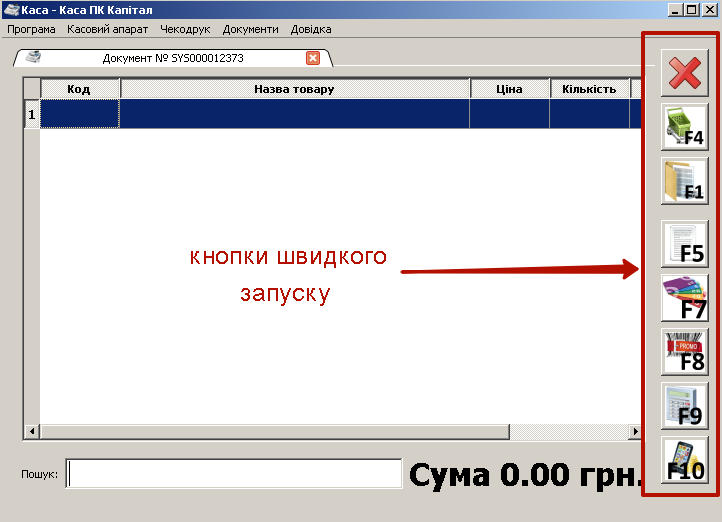Відмінності між версіями «Інтерфейс ПК КАСА»
(→Головне меню ПК КАСА) |
(→Головне меню ПК КАСА) |
||
| Рядок 67: | Рядок 67: | ||
[[Файл:Image011.png|ліворуч|Робота з чекодруком]] | [[Файл:Image011.png|ліворуч|Робота з чекодруком]] | ||
<br clear="all"/> | <br clear="all"/> | ||
| − | Пункт меню «Документи», містить | + | Пункт меню «Документи», містить: |
| + | |||
| + | - «Торгівля» - використовується для відкриття нового документа (чека); | ||
| + | |||
| + | - «Список документів» - використовується для відкриття вікна «Список документів». | ||
| + | |||
[[Файл:Image013.png|ліворуч|підпункт «Торгівля»]] | [[Файл:Image013.png|ліворуч|підпункт «Торгівля»]] | ||
<br clear="all"/> | <br clear="all"/> | ||
| − | + | ||
Інтерфейс ПК Каса залежить від наданих прав в [[Довідник «Доступи»|довіднику Доступи]]. | Інтерфейс ПК Каса залежить від наданих прав в [[Довідник «Доступи»|довіднику Доступи]]. | ||
Версія за 14:13, 23 жовтня 2015
Зміст
Авторизація в ПК КАСА
Після запуску програми потрібно пройти авторизацію, ввести логін та пароль:
Якщо пароль чи логін не вірні, програма видасть наступне повідомлення:
Перед тим, як запуститься інтерфейс програми ПК Каса, відбувається завантаження товарів в оперативну пам'ять - це супроводжується зображенням:
Якщо до каси підключити новий касовий апарат, перед запуском програми, буде виведено повідомлення:
В таких випадках потрібно зареєструвати касовий апарат в ПК Капітал (Довідник ЕККА), та зачекати синхронізації.
Головне вікно ПК КАСА
Після успішної авторизації, відкриється головне вікно ПК КАСА:
Головне меню ПК КАСА
Головне меню містить основні функції, для роботи касира з касовим апаратом, чекодруком, та для роботи з документами.
Вигляд головного меню:
Пункт меню «Програма», містить підпункт «Вихід» - використовується для виходу з програми.
Пункт меню «Касовий апарат», містить основні функції для роботи з касовим апаратом:
- ПІБ юридичної особи;
- X-звіт;
- Z-звіт;
- Z-звіт за період;
- КСЕФ, використовується для читання контрольної стрічки в електронній формі в касових апаратах Datecs T320;
- Службове внесення;
- Службове вилучення;
- Нульовий чек;
- Копія чеку;
- Синхронізація часу, виконується для встановлення часу на касовому апараті. Синхронізацію часу потрібно проводити після Z-звіту (якщо годинник переводиться на годину назад, синхронізацію потрібно проводити через годину після виконання Z-звіту).
- Відмова чеку, виконується у випадку, коли чек через не справність касового апарату залишається відкритим в касовому апараті.
- Про ЕККА, відображає фіскальний та заводський номер касового апарату.
Пункт меню "Касовий апарат №2", стає активним у випадку підключення замість чекодруку касового апарату. Підпункти такі самі, як і в пункті "Касовий апарат".
Пункт меню «Чекодрук», містить основні функції для роботи з чекодруком.
Пункт меню «Документи», містить:
- «Торгівля» - використовується для відкриття нового документа (чека);
- «Список документів» - використовується для відкриття вікна «Список документів».
Інтерфейс ПК Каса залежить від наданих прав в довіднику Доступи.
Так для користувачів групи "Касири" вікно "Список документів" виглядає наступним чином:
Користувач з правами адміністратора може переглядати документи всіх користувачів програми, а також має змогу отримувати документи на оплату, створені в ПК Капітал.
В програмі ПК КАСА є можливість відкрити одночасно декілька вкладок, наприклад: список документів та вікно створення чека, або відкрити два вікна створення чека.
Кнопки швидкого запуску
Для пришвидшення взаємодії існують кнопки швидкого запуску.
Призначення кнопок швидкого запуску:
— відкриває вікно торгівлі (створюється новий документ), можна задіяти дану функцію натиснувши на клавіатурі F4;
— відкриває вікно «список документів», можна задіяти дану функцію натиснувши на клавіатурі F1;
— пробиває чек, дана кнопка відображається тільки коли відкритий документ, можна задіяти дану функцію натиснувши на клавіатурі F5;
— відображає інформацію про дисконтну карту, дана кнопка відображається тільки коли відкритий документ, можна задіяти дану функцію натиснувши на клавіатурі F7;
— відображає інформацію про застосовані промоакції до відсканованого товару, дана кнопка відображається тільки коли відкритий документ, можна задіяти дану функцію натиснувши на клавіатурі F8;
— запускає калькулятор, дана кнопка відображається тільки коли відкритий документ, можна задіяти дану функцію натиснувши на клавіатурі F9;
— відкриває вікно поповнення мобільних рахунків, дана кнопка відображається коли відкритий документ (та коли активоване поповнення для магазину), можна задіяти дану функцію натиснувши на клавіатурі F10;